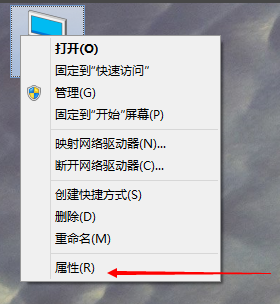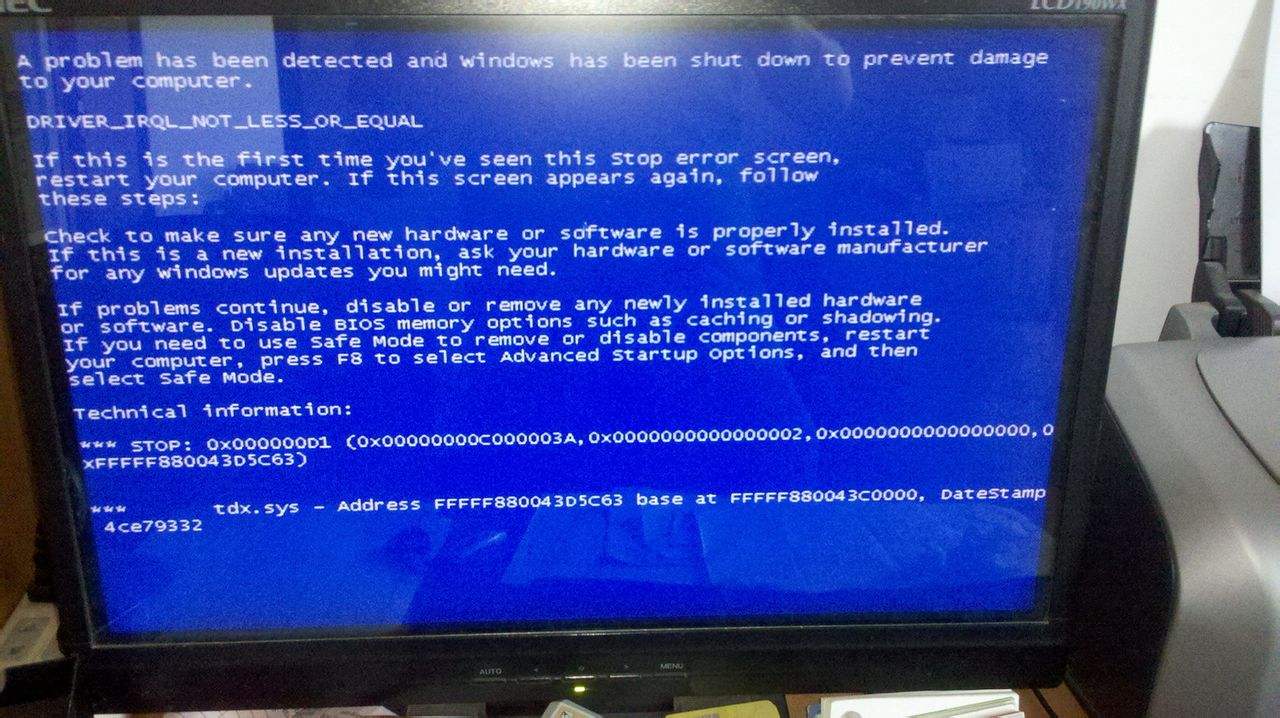小白教你win10怎么设置虚拟内存
- 时间:2024年08月01日 07:49:02 来源:魔法猪系统重装大师官网 人气:2324
虚拟内存,这是一种计算机系统内存管理的技术。它允许应用程序认为自身拥有连续可用的内存,但实际上,这些内存通常被分割成多个物理内存碎片,部分还会暂时存储在外部磁盘存储器上,以便在需要时进行数据交换。对于想要更好地操作Win10系统的用户来说,了解如何设置虚拟内存是必不可少的。下面,我将为大家详细介绍如何在Win10系统中设置虚拟内存。
众所周知,虚拟内存是一种弥补系统内存不足的方法,它将硬盘的一部分空间用作内存。当运行大型程序或玩3D游戏时,对内存的需求较高,此时设置虚拟内存可以优化系统运行。那么,如何在Win10系统中设置虚拟内存呢?接下来,我将为大家分享一篇关于Win10设置虚拟内存的教程。
Win10如何设置虚拟内存?
在“我的电脑”图标上右键单击,选择“属性”。

Win10(图1)
接着,选择“高级系统设置”。

Win10(图2)
在弹出的面板中,点击“高级”,然后在性能的右下角选择“设置”。

Win10(图3)
接下来,弹出一个“性能选项”界面,点击上方的“高级”,选择“更改”。

Win10(图4)
取消对勾,选择“自定义”,将托管的系统选择为C盘。

上一篇:小白教你蓝屏代码0x000000d1怎么办
下一篇:返回列表
- Win7教程 更多>>
-
- Ghost win7系统64位小马激活工具下载08-01
- windows7一键激活操作教程08-01
- 电话激活windows7怎么操作08-01
- windows7查看激活的步骤08-01
- windows7激活方式操作步骤08-01
- windows7小马激活工具怎么用08-01
- 自己怎么装系统win7旗舰版08-01
- win7怎么一键还原系统教程08-01
- U盘教程 更多>>
-
- 小白教你win10怎么设置虚拟内存08-01
- 小白教你蓝屏代码0x000000d1怎么办08-01
- 小编教你刷bios工具08-01
- u盘安装win10系统安装方法图解08-01
- 联想bios设置u盘启动图文教程08-01
- 联想bios设置u盘启动图文教程08-01
- 大白菜u盘启动制作工具操作教程08-01
- 小编教你解决电脑读不出u盘08-01
- Win10教程 更多>>
-
- 详解电脑win10系统安装教程步骤08-01
- 自己如何重装电脑win10系统的详细介绍08-01
- 详解电脑系统下载安装教程08-01
- 详解win10系统还原点怎么设置08-01
- 教你win10如何恢复系统还原到出厂设置08-01
- 联想笔记本win10系统还原怎么操作08-01
- win10系统还原的操作步骤详解08-01
- 电脑系统还原win10如何设置08-01
- 魔法猪学院 更多>>
-
- 详解免费的数据恢复软件哪个好08-01
- 详解sd卡数据恢复工具哪个好08-01
- 硬盘数据恢复花了500多是否正常08-01
- 手机上的数据恢复工具有哪些08-01
- 有哪些数据恢复工具免费版08-01
- 360数据恢复工具下载使用教程08-01
- 金士顿数据恢复工具怎么使用08-01
- 数据恢复工具不可以修改怎么办08-01